iPhone và iPad có thể đọc được mã QR, khiến chúng trở thành máy quét mã hoàn hảo cho bất kỳ mã QR nào bạn gặp trên bao bì sản phẩm, danh thiếp, thực đơn, hóa đơn,…
Trong bài viết này, mình sẽ hướng dẫn bạn hai cách để quét mã QR trực tiếp từ camera của iPhone, iPad mà không cần tải thêm ứng dụng của bên thứ ba.
Cách quét mã QR trên iPhone hoặc iPad
Cách 1: Dùng phím tắt nhanh từ Trung tâm điều khiển
Đây là cách nhanh nhất để quét mã QR vì nó tự động đưa bạn đến đích của mã QR (ví dụ: một trang web) mà không cần phải thao tác gì thêm.
- Mở ứng dụng Cài đặt – Trung tâm điều khiển (Settings – Control Center).
- Nhấn vào biểu tượng dấu cộng + ở trước phím tắt Máy quét mã (Code Snanner) để thêm nó vào trung tâm điều khiển.

- Mở Trung tâm điều khiển (Control Center) và nhấn vào nút mã QR.
Lúc này nó sẽ mở camera, chỉ cần đưa iPhone hoặc iPad của bạn vào mã QR để quét.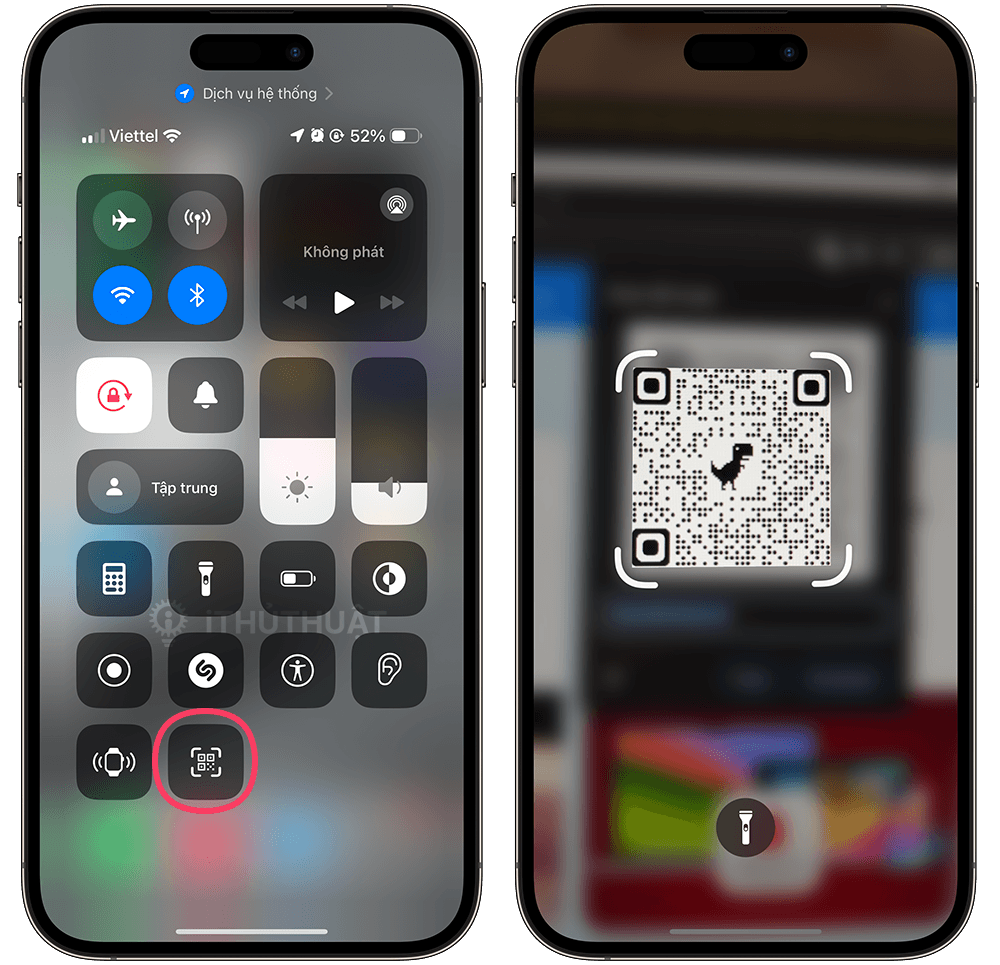
Cách 2: Dùng ứng dụng Camera mặc định
Bạn chỉ cần mở ứng dụng Camera trên iPhone hoặc iPad lên, chuyển sang chế độ chụp ảnh, sau đó hướng camera vào mã QR và ngay lập tức nó sẽ hiển thị thông tin của mã QR đó. Nhấn vào thông tin này để thực hiện hành động, chẳng hạn như truy cập trang web, tham gia mạng Wi-Fi,…

Nếu camera của bạn không thể quét mã QR thì hãy kiểm tra xem tính năng này đã được bật hay chưa bằng cách:
- Vào ứng dụng Cài đặt – Camera.
- Đảm bảo là bạn đã bật tùy chọn Quét mã QR (Scan QR Codes).



Bình luận